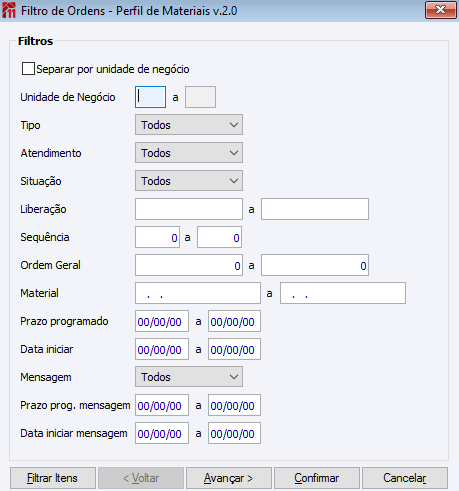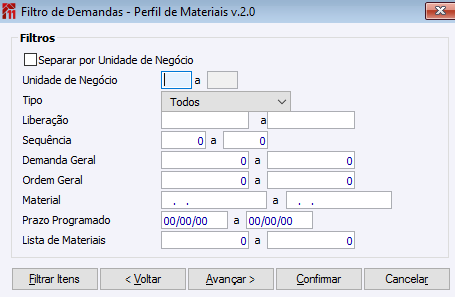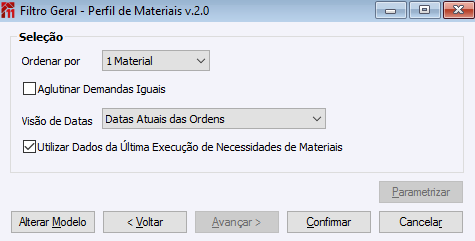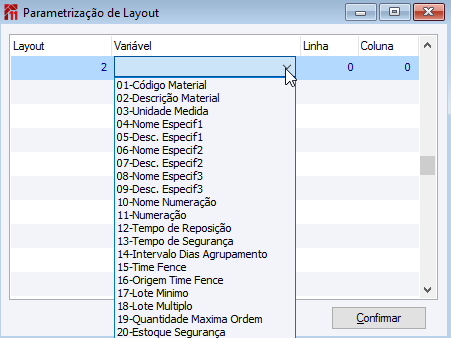ES * Perfil de Materiais
Suprimentos > Gestão de Materiais >
Relatórios >
Gerenciais >
* Perfil de Materiais
Índice
* Perfil de Materiais
Exibe um perfil completo de um material, desde o estoque inicial, todas as suas ordens e demandas, por data e quantidade e exibe o seu estoque projetado.
No relatório serão exibidas as demandas e ordens geradas pelo Cigam, sendo identificadas pelas siglas abaixo:
SOF (solicitação de compra firme)
OCP (ordem de compra planejada)
OCL (ordem de compra liberada)
OCF (ordem de compra firme, pendente, falta liberar)
OPP (ordem de produção planejada)
OPL (ordem de produção liberada)
DCP (demanda da carteira de pedidos)
DDP (demanda dependente) – para os intermediários do produto pai - também poderá ser oriundo de outros documentos como: requisições e materiais da OS.
DRE (demanda da remessa de produção)
Grupo Filtros Ordens
Separar por Unidade de negócio: possibilita selecionar mais de uma unidade e separar os resultados na impressão.
Unidade de Negócio: informa a Unidade de Negócio inicial e final que você deseja filtrar para o relatório.
Tipo: informe o filtro de tipo de ordens que você deseja emitir, são eles: por compra, por produção ou por Todos.
Atendimento: informe o filtro de atendimentos de ordens que você deseja emitir, são eles: por compra, por produção, por solicitação ou por Todos.
Situação: informe o filtro de situação de ordens que você deseja emitir, são eles: Planejada, Firme, Liberada, Suspensa ou por Todos.
Liberação: informe o número de liberação inicial e final para filtrar nas ordens a serem emitidos no relatório.
Sequência: informe o número sequencial inicial e final da liberação para filtrar nas ordens a serem emitidos no relatório.
Ordem Geral: informe o número de ordem inicial e final para filtrar nas ordens a serem emitidos no relatório.
Material: informe o código de material inicial e final para filtrar nas ordens a serem emitidos no relatório.
Prazo Programado: informe a data inicial e final para filtrar nos movimentos de ordens.
Data Iniciar: informe a data inicial e final para filtrar nos movimentos de ordens.
Mensagem: informe o filtro de mensagens de ordens que você deseja emitir, são eles: Antecipar para, Postergar para, Erro de Calendário ou Todos.
Prazo Prog. Mensagem: informe a data inicial e final para filtrar nos movimentos de ordens.
Data Iniciar Mensagem: informe a data inicial e final para filtrar nos movimentos de ordens.
Ao clicar no botão avançar serão apresentados novos filtros:
Grupo Filtros Demandas
Separar por Unidade de negócio: possibilita selecionar mais de uma unidade e separar os resultados na impressão.
Unidade de Negócio: informa a Unidade de Negócio inicial e final que você deseja filtrar para o relatório.
Tipo: informe o filtro de tipo de demandas que você deseja emitir, são eles: DP Dependente, SG Segurança, CP Carteira de Pedido, PV Previsão de Venda, RE Remessa ou por Todos.
Liberação: informe o número de liberação inicial e final para filtrar nas demandas a serem emitidos no relatório.
Sequência: informe o número sequencial inicial e final da liberação para filtrar nas demandas a serem emitidos no relatório.
Demanda geral: informe o número de demanda inicial e final para filtrar nas demandas a serem emitidos no relatório.
Ordem Geral: informe o número de ordem inicial e final para filtrar nas demandas a serem emitidos no relatório.
Material: informe o código de material inicial e final para filtrar nas demandas a serem emitidos no relatório.
Prazo Programado: informe a data inicial e final para filtrar nos movimentos de demandas.
Lista de Materiais: informe o número de rancho inicial e final para filtrar nas demandas a serem emitidos no relatório.
Ao clicar no botão avançar serão apresentados novos filtros:
Grupo Filtro Geral
Ordenar por: neste campo informe o parâmetro para ordenação do relatório.
Aglutinar demandas Iguais: marque este campo caso tenha a necessidade de que o relatório aglutine as demandas iguais.
Visão de Datas: neste filtro deve selecionar a visão de datas a ser apresentada no relatório.
Utilizar Dados da Última Execução de Necessidades de Materiais: este filtro somente estará disponível quando a configuração 'PP - GE - 2596 - Versão da rotina de necessidade de materiais (MRP)' estiver com a opção “2 Cálculo Otimizado”. Com esta opção marcada relatório irá trazer informações com base na última execução do MRP, comparando e informando dados divergentes entre última execução e momento da consulta.
Para auxiliar nesta comparação quando marcado esta opção, na variável de impressão do Tipo da Ordem/Demanda terá um caractere especial, informando a natureza da divergência. No modelo padrão terá uma variável de exibição de legenda, que quando marcada esta opção, ficará visível, facilitando a interpretação das informações geradas no relatório.
Botão Parametrizar: é possível imprimir o relatório em formato Excel, para que este recurso seja habilitado deve-se informar no botão Alterar Modelo um modelo em formato ‘XLS’ que habilitara o botão Parametrizar. No botão parametrizar selecionar as variáveis disponíveis que se deseja imprimir e determinar as células em que serão impressas estas informações.
Tanto em relatórios Merge quanto SIG, caso seja utilizada a variável “<!$MG_qt_estoq_inicial>”, correspondente à quantidade do estoque inicial, poderá ser exibido um aviso ao lado do valor do estoque inicial caso existam movimentos futuros para este material. Este aviso indica que a quantidade de estoque inicial assumida pelo relatório e pela rotina de Planejamento de Materiais pode não ser a mesma que é apresentada na consulta do estoque. Para maiores detalhamentos dessa movimentação deve ser utilizada a ficha de movimentos.
Botões
Botão Alterar Modelo: ao clicar nesse botão poderá selecionar modelos personalizados para a impressão.
Botão Voltar: botão para voltar a tela de filtros anterior.
Botão Avançar: botão para avançar a próxima tela de filtros.
Botão Confirmar: ao clicar nesse botão é disparado o evento para o próximo registro,
quando não constar próximo registro, entrará em modo criar, salvando o registro.
Botão Cancelar: ao clicar nesse botão, é disparado o evento de cancelar, saindo da tela de registros sem salvar informações.